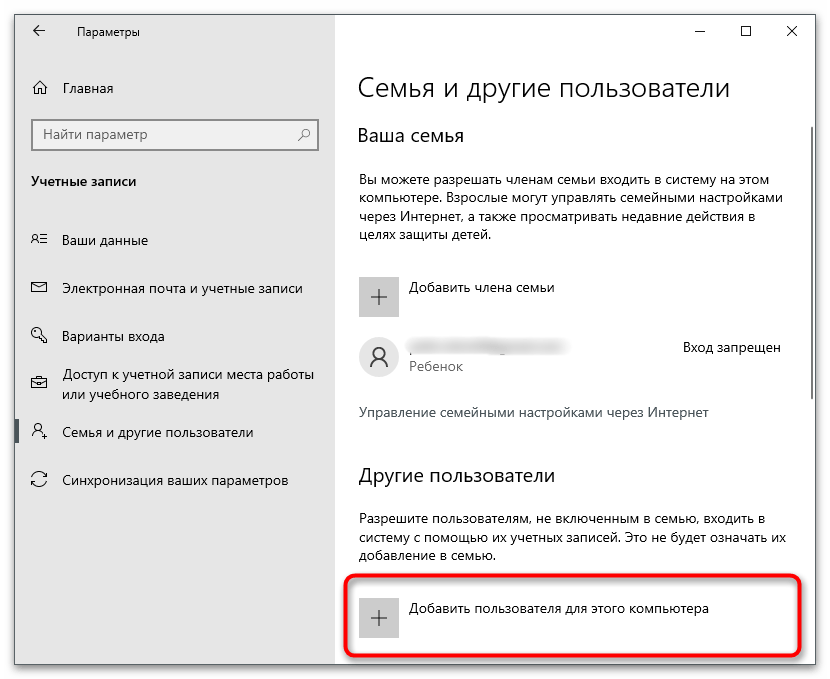محتوا:
دستورالعملهای زیر برای تمام نسخههای نسبتاً جدید ویندوز مناسب است، اما به عنوان مثال بر روی نسخه 10 بررسی خواهد شد و شما فقط باید ویژگیهای رابط کاربری را در نظر بگیرید.قبل از شروع به اجرای توصیهها، کامپیوتر را ریستارت کنید، زیرا این فرآیند ممکن است یکی از فایلها را بهروزرسانی کند و مشکل جستجو در سیستمعامل بهطور خودکار حل شود.
روش 1: اجرای ابزار خودکار عیبیابی
مشخص است که در ویندوز فهرستی از ابزارهای خودکار عیبیابی مشکلات مختلف وجود دارد که یکی از آنها به جستجو مربوط میشود و میتواند در حل خطای با پیام "مجوزهای نادرست برای دایرکتوریهای سرویس جستجوی ویندوز" مفید باشد. برای اجرای آن مراحل زیر را دنبال کنید:
- بر روی "شروع" کلیک کنید و "تنظیمات" را باز کنید (در ویندوز 7 باید "کنترل پنل" را انتخاب کنید — "عیبیابی").
- به بخش "بهروزرسانی و امنیت" بروید.
- در نوار کناری سمت چپ، گزینه "عیبیابی" را پیدا کنید.
- در پایین بر روی لینک "ابزارهای عیبیابی اضافی" کلیک کنید.
- در فهرست گزینه "جستجو و ایندکسگذاری" را پیدا کنید. بر روی آن کلیک کنید و دوباره بر روی دکمهای که برای اجرای ابزار است کلیک کنید.
- چند ثانیه صبر کنید و گزینههای مناسب برای مشکل خود را انتخاب کنید، یعنی در چه شرایطی نمیتوانید جستجو کنید.
- پس از رفتن به مرحله بعدی، فرآیند عیبیابی آغاز میشود و سپس نتایج و نکات بر روی صفحه نمایش داده میشود. اگر امکان انجام اصلاحی وجود دارد، این کار را با دنبال کردن راهنماییهای روی صفحه انجام دهید.
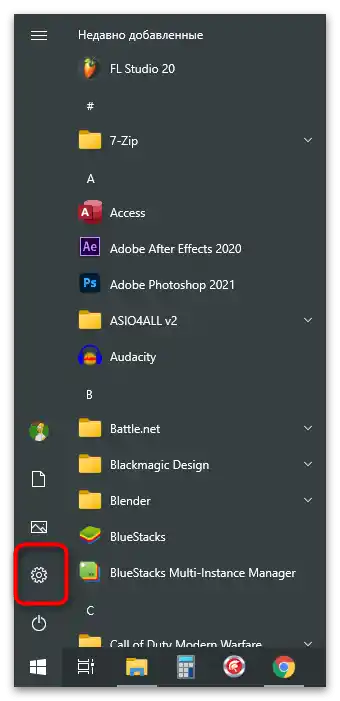
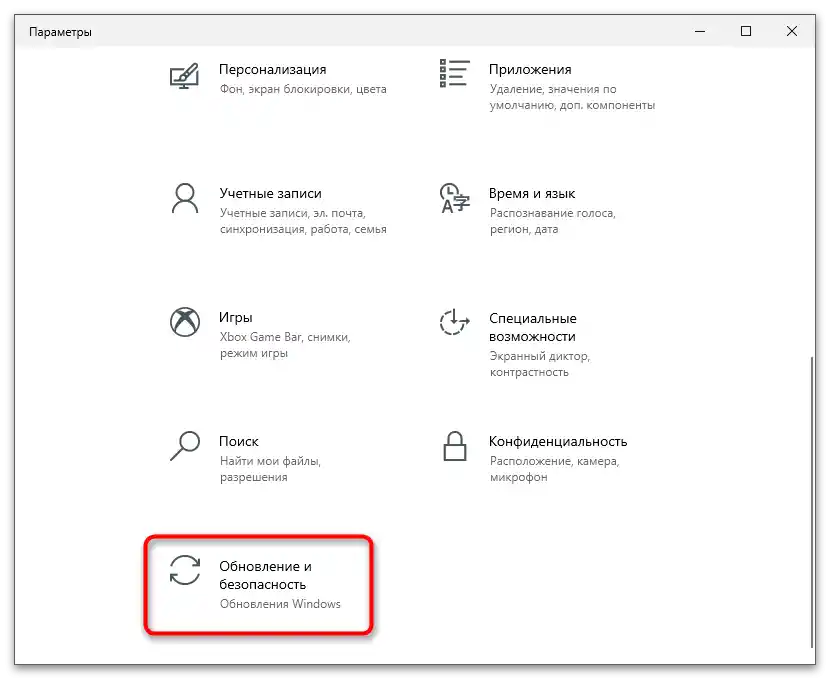
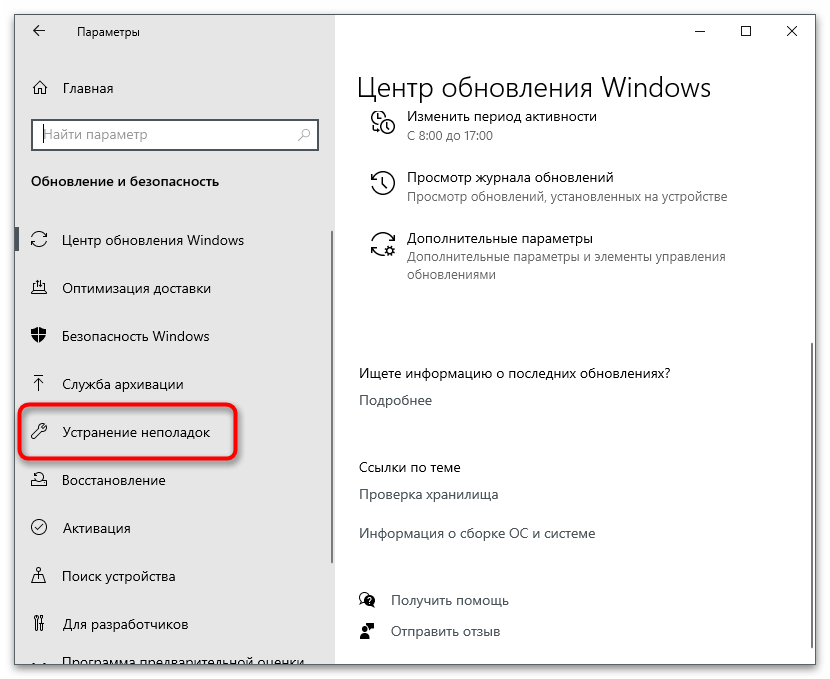
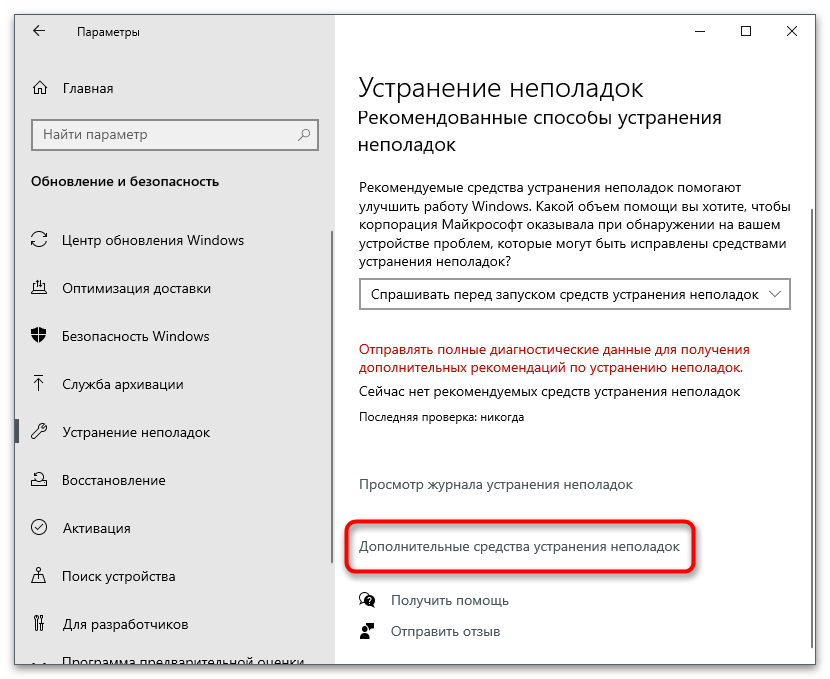
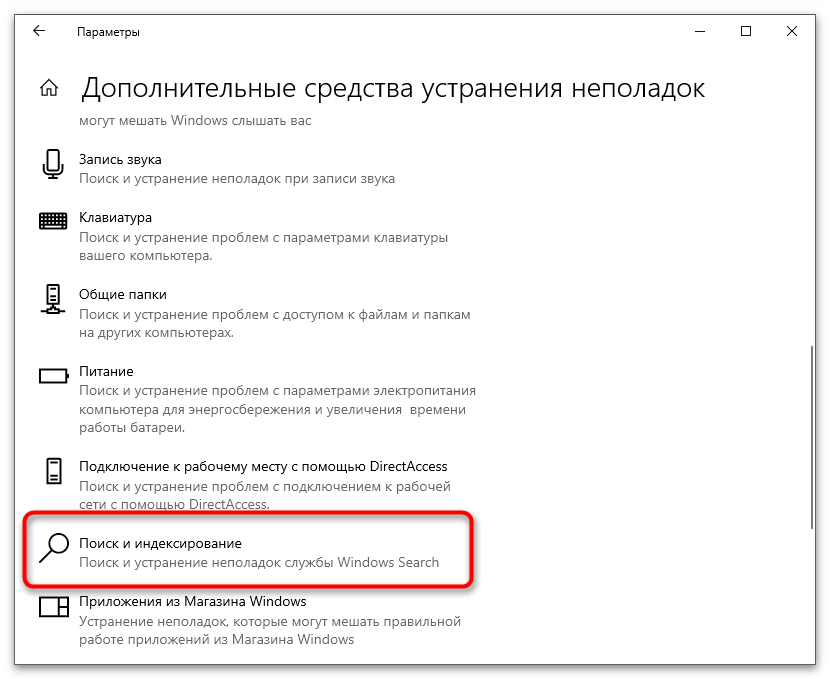
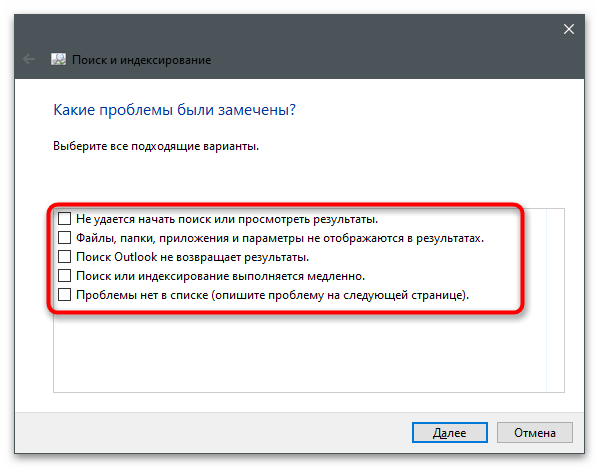
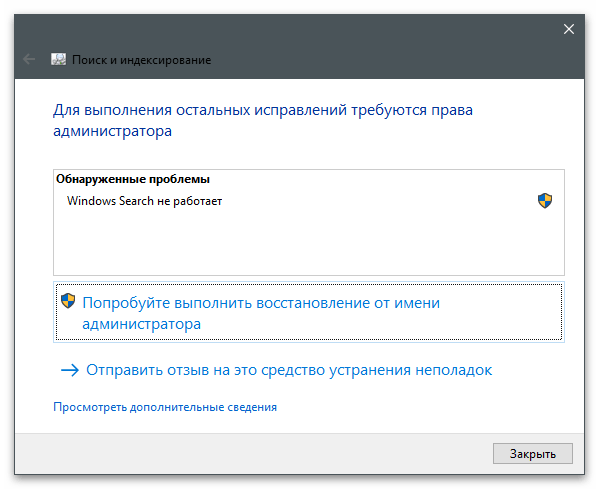
روش 2: راهاندازی مجدد سرویس جستجو
گاهی اوقات مشکل در سرویس جستجو است که به درستی کار نمیکند و نمیتواند فایل کاربر را بهروزرسانی کند یا در تلاش برای دسترسی به سایر اشیاء سیستمی خطاهایی رخ میدهد.پس یک راهحل ساده، راهاندازی مجدد دستی سرویس است که توسط کاربر انجام میشود.
- برنامه "شروع" را باز کنید و از طریق جستجو، برنامه "سرویسها" را فراخوانی کنید.
- در پنجره جدید، به دنبال سرویسی با نام "Windows Search" باشید و بر روی آن کلیک راست کنید.
- از منوی زمینه گزینه "راهاندازی مجدد" را انتخاب کنید.
- منتظر بمانید تا راهاندازی مجدد انجام شود و پیام مربوطه بر روی صفحه نمایش داده شود، سپس عملکرد جستجو و ایندکسگذاری را بررسی کنید.
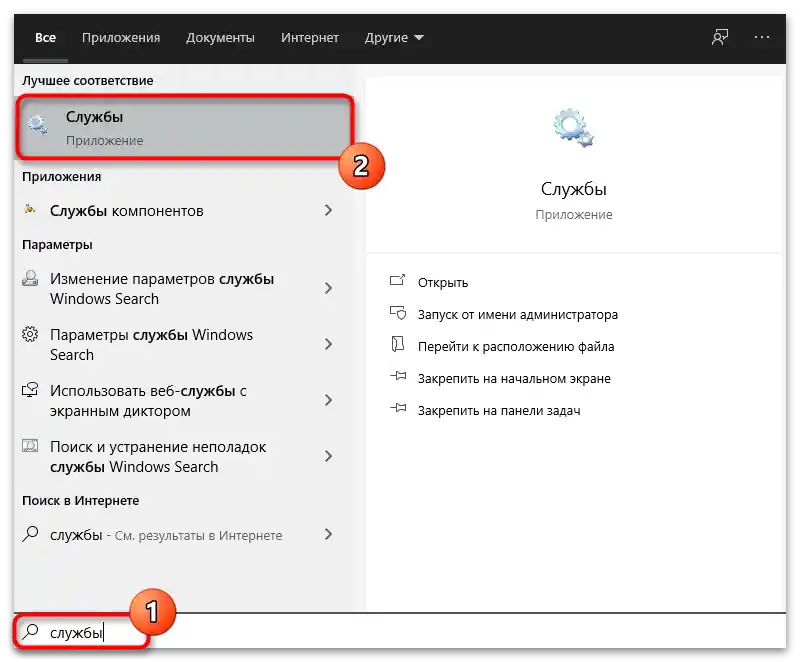
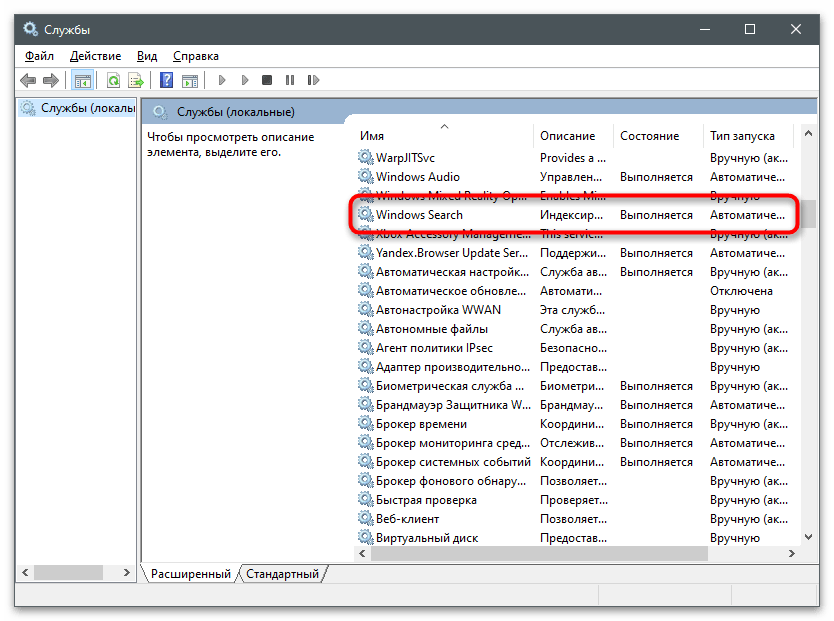
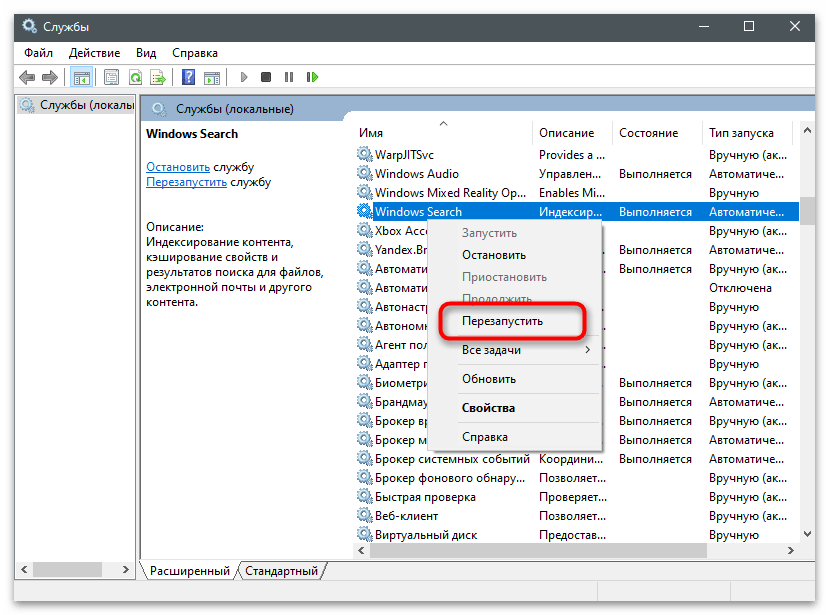
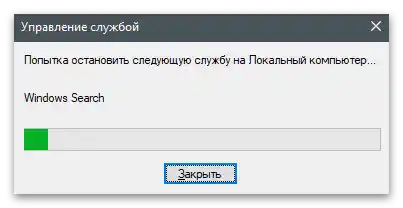
روش 3: ارائه دسترسی به پوشه "Data"
پوشه "Data" که در دایرکتوری سیستم سرویس جستجوی ویندوز قرار دارد، مسئول ایندکسگذاری و انجام فرآیند یافتن فایلهای مختلف است. اگر به هر دلیلی، مدیر دسترسی کامل به آن نداشته باشد، ممکن است مشکلاتی از جمله مشکل مورد نظر پیش بیاید. ما توصیه میکنیم دسترسی را بررسی کرده و در صورت نیاز تنظیمات را تغییر دهید.
- ابتدا نمایش فایلها و پوشههای مخفی را به گونهای که در دستورالعمل موضوعی در لینک زیر نشان داده شده است، فعال کنید.
- به مسیر
C:ProgramDataMicrosoftSearchبروید و پوشهای با نام "Data" را در آنجا پیدا کنید. - بر روی آن کلیک راست کرده و از منوی زمینه گزینه "خصوصیات" را انتخاب کنید.
- به تب "امنیت" بروید.
- برای نمایش پنجره با مجوزهای خاص، بر روی "اضافی" کلیک کنید.
- دو بار بر روی موضوع "مدیران" کلیک کنید تا حقوق فعلی نمایش داده شود.
- اگر تیک کنار گزینه "دسترسی کامل" وجود ندارد، آن را فعال کرده و تغییرات را اعمال کنید.
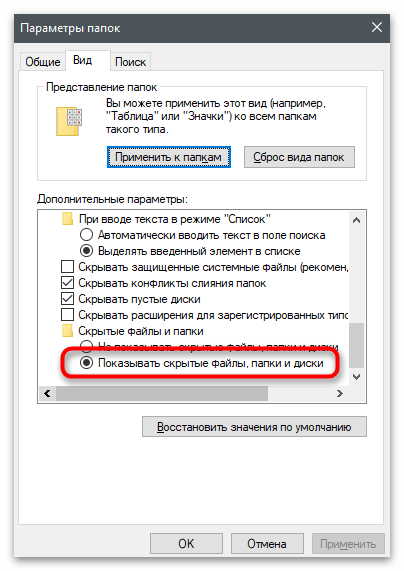
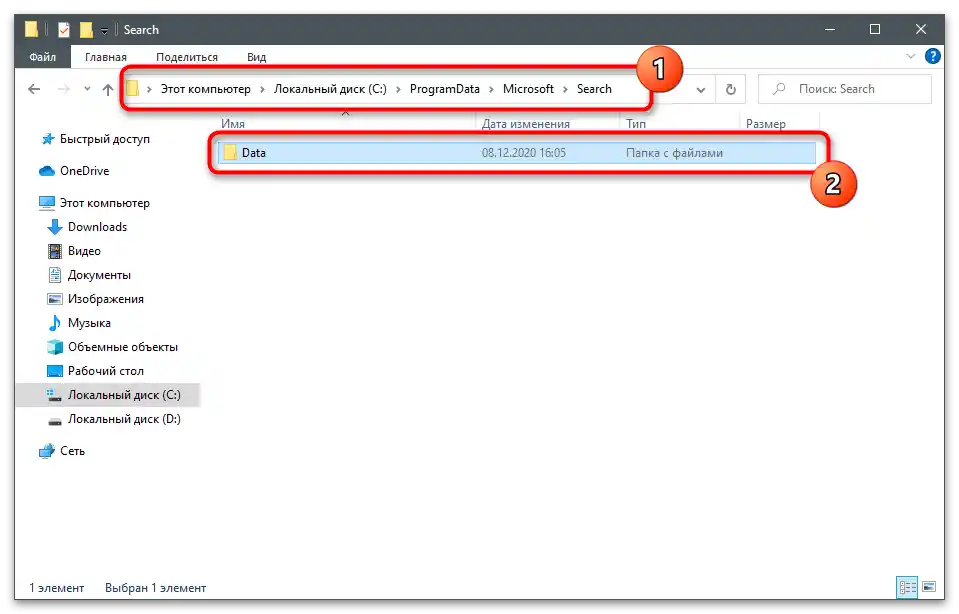
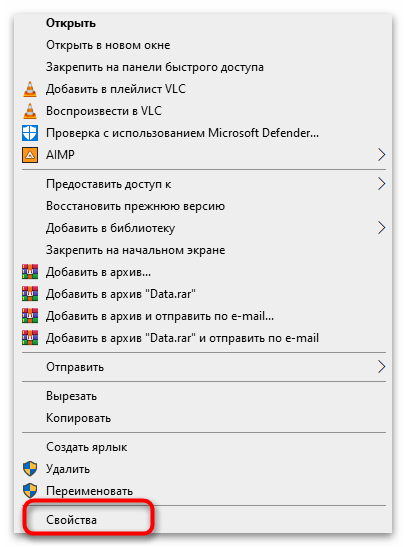
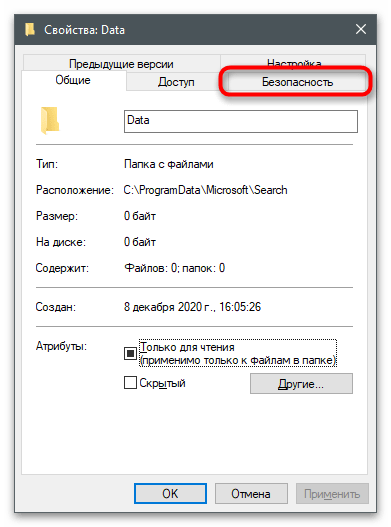
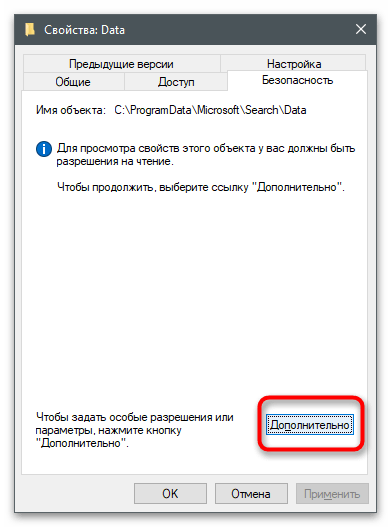
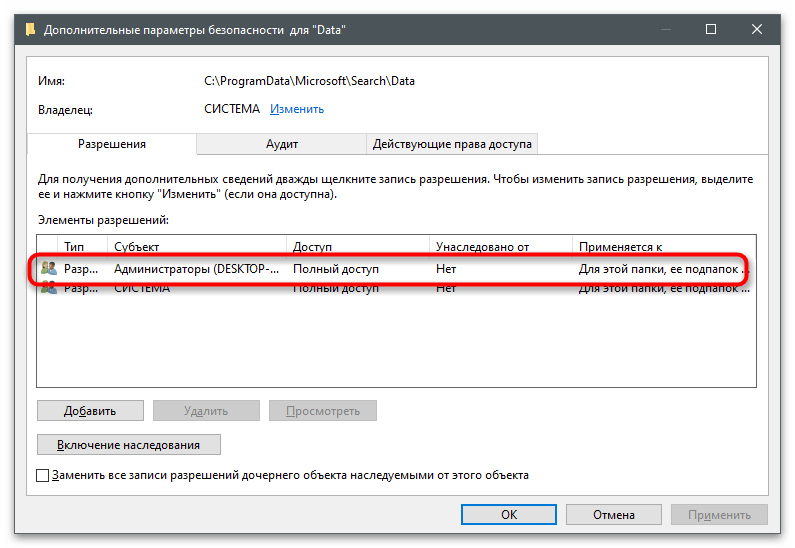
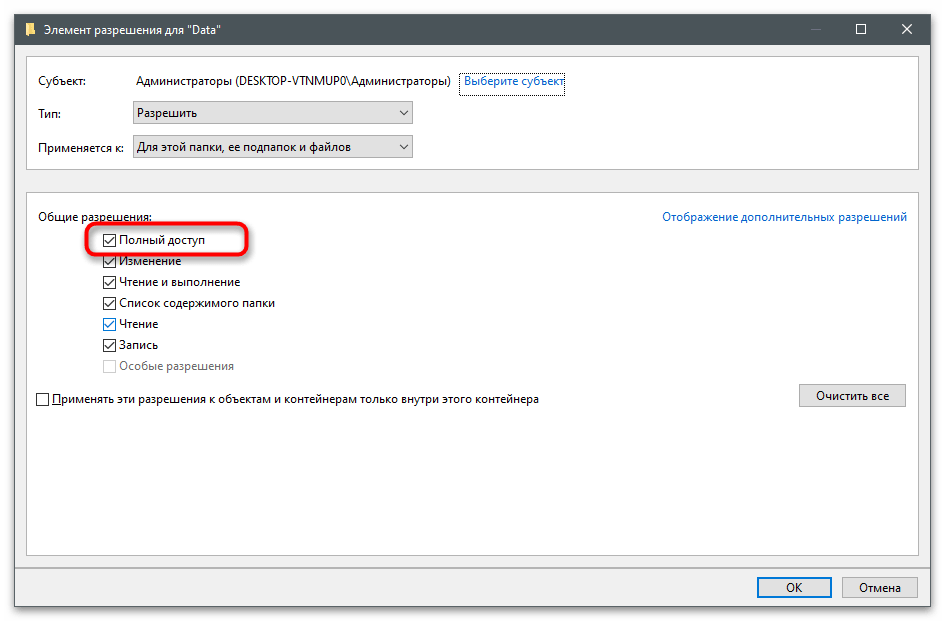
روش 4: حذف و بازسازی ایندکس
در ویندوز یک ویژگی داخلی دیگر وجود دارد که میتواند مشکلات مختلفی را در جستجو و ایندکسگذاری حل کند. این ویژگی مسئول بازسازی ایندکس است — کل فرآیند بهطور خودکار پس از راهاندازی توسط کاربر انجام میشود.برای پیدا کردن دکمه مورد نیاز، با مراحل زیر آشنا شوید.
- بر روی "شروع" کلیک کنید و به "کنترل پنل" بروید.
- در میان لیست آیکونها، "تنظیمات ایندکسگذاری" را پیدا کرده و بر روی آن کلیک کنید.
- بر روی "اضافی" کلیک کنید.
- در بخش "عیبیابی"، دکمه "بازسازی" را مشاهده خواهید کرد که باید بر روی آن کلیک کنید.
- هنگام نمایش اعلان، با محتوای آن آشنا شده و اقدام را تأیید کنید.
- بر روی دکمه "شروع" کلیک کرده و از منوی کشویی گزینه "Windows PowerShell (مدیر)" را انتخاب کنید.
- در کنسول دستور
Get-AppXPackage -AllUsers | Foreach {Add-AppxPackage -DisableDevelopmentMode -Register “$($_.InstallLocation)AppXManifest.xml”}را وارد کرده و برای تأیید آن Enter را فشار دهید. - یک خط ورودی جدید بدون هیچگونه نشانهای ظاهر میشود که نشاندهنده اجرای موفقیتآمیز دستور است.
- پوشه "File Explorer" را باز کنید و به مسیر
C:Usersنام کاربریAppDataLocalMicrosoftWindowsبروید. - فایل "UsrClass.Dat" را پیدا کنید و روی آن کلیک راست کنید.
- از منوی زمینهای که ظاهر میشود، گزینه "Rename" را انتخاب کنید و فرمت فایل را به ".old" تغییر دهید، سپس کامپیوتر را راهاندازی مجدد کنید.
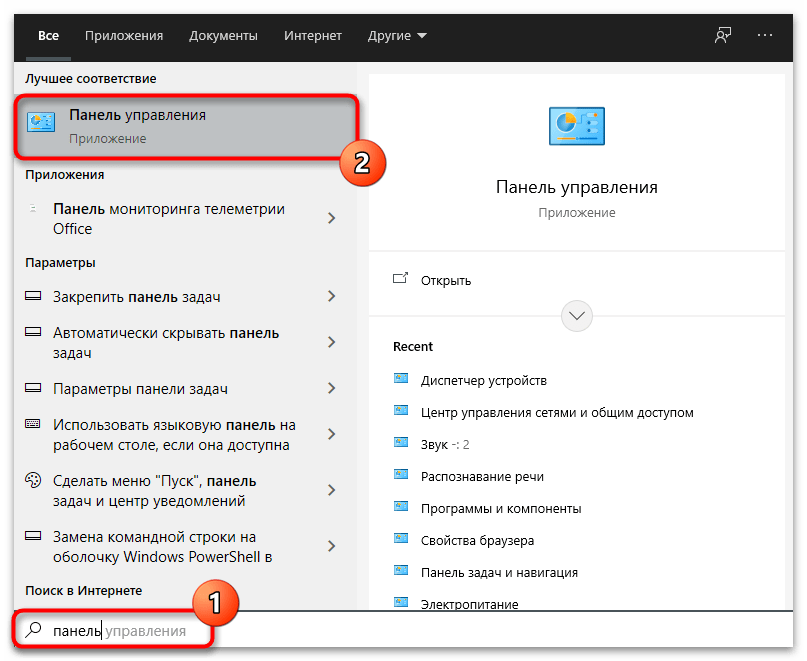
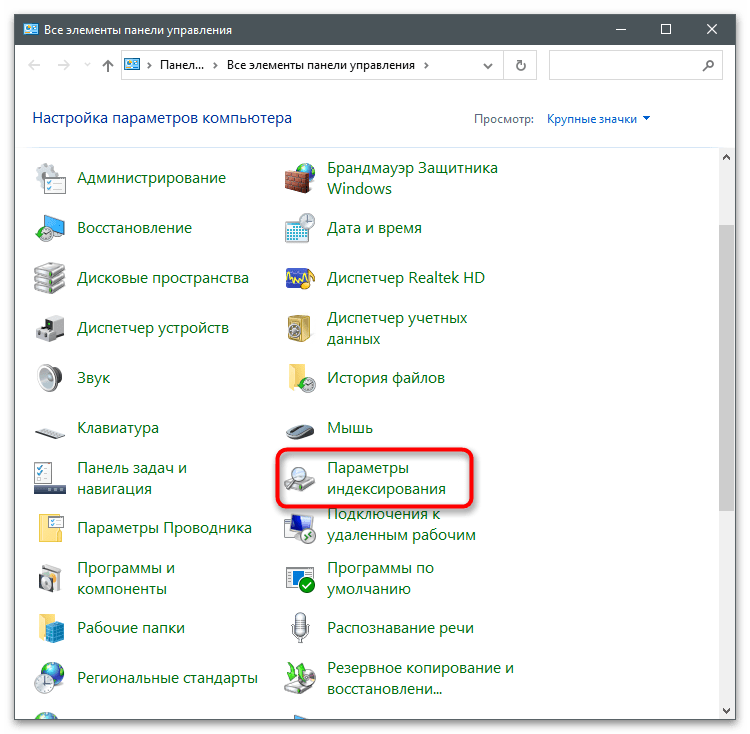
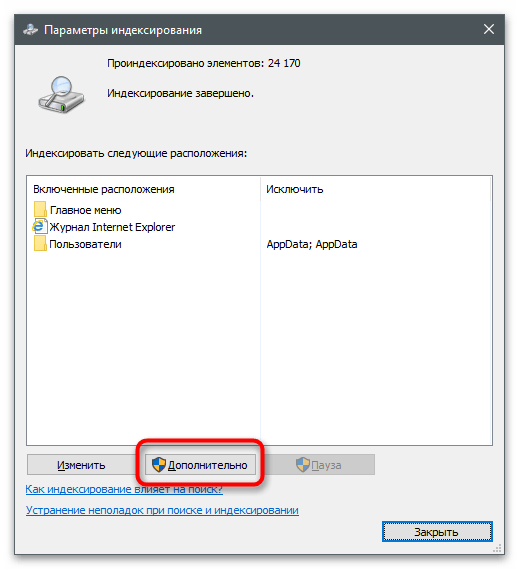
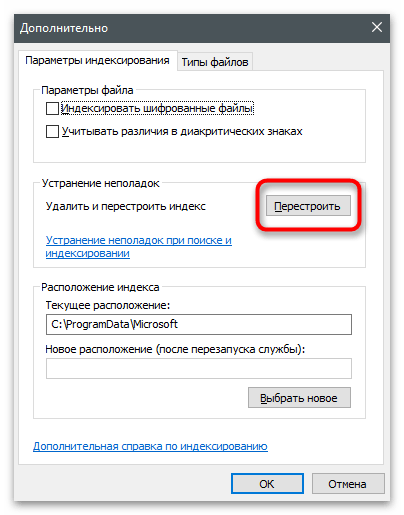
روش ۵: غیرفعال کردن کورتانا
در حال حاضر کورتانا در ویندوز ۱۰ از زبان روسی پشتیبانی نمیکند، بنابراین کاربران روسیزبان تقریباً از آن استفاده نمیکنند. اگر هنوز این ویژگی فعال است، ممکن است باعث بروز خطای "مجوزهای نادرست برای دایرکتوریهای سرویس جستجوی ویندوز" شود، بنابراین راه حل صحیح غیرفعال کردن کورتانا است که در مقاله دیگری در وبسایت ما توضیح داده شده است.
بیشتر: چگونه کورتانا را در ویندوز ۱۰ غیرفعال کنیم
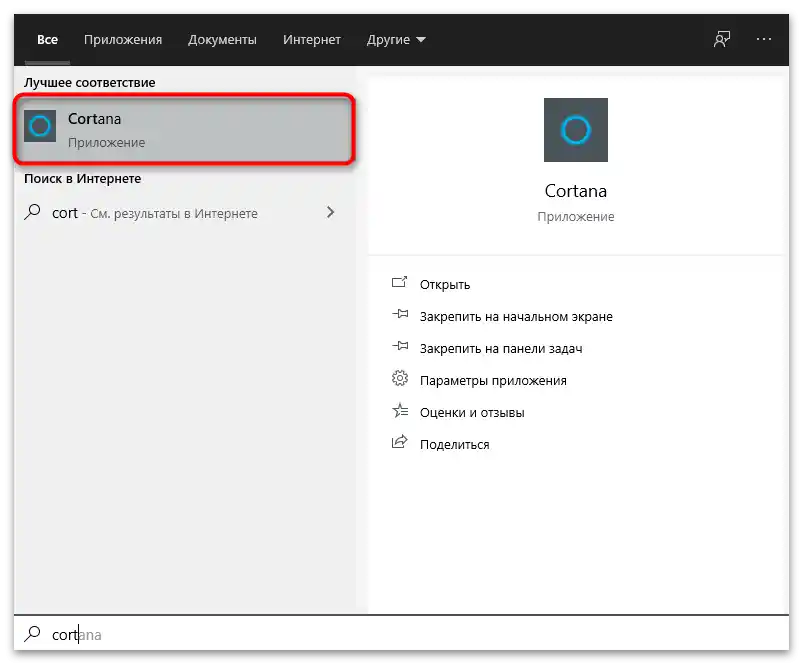
روش ۶: تعمیر کورتانا
اگر همچنان از کورتانا استفاده میکنید و گزینه غیرفعال کردن آن مناسب نیست، سعی کنید آن را با استفاده از یک دستور خاص در PowerShell بازیابی کنید. در اجرای این روش هیچ مشکلی وجود ندارد که میتوانید در ادامه مشاهده کنید.
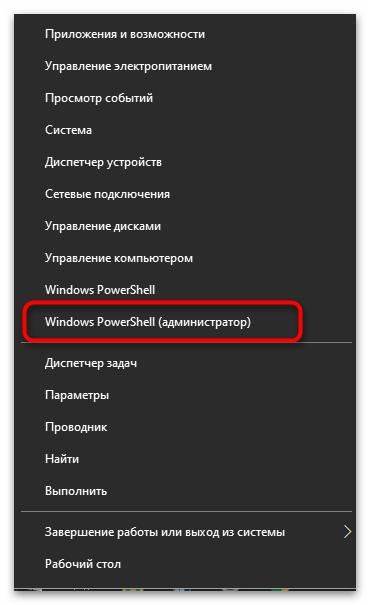
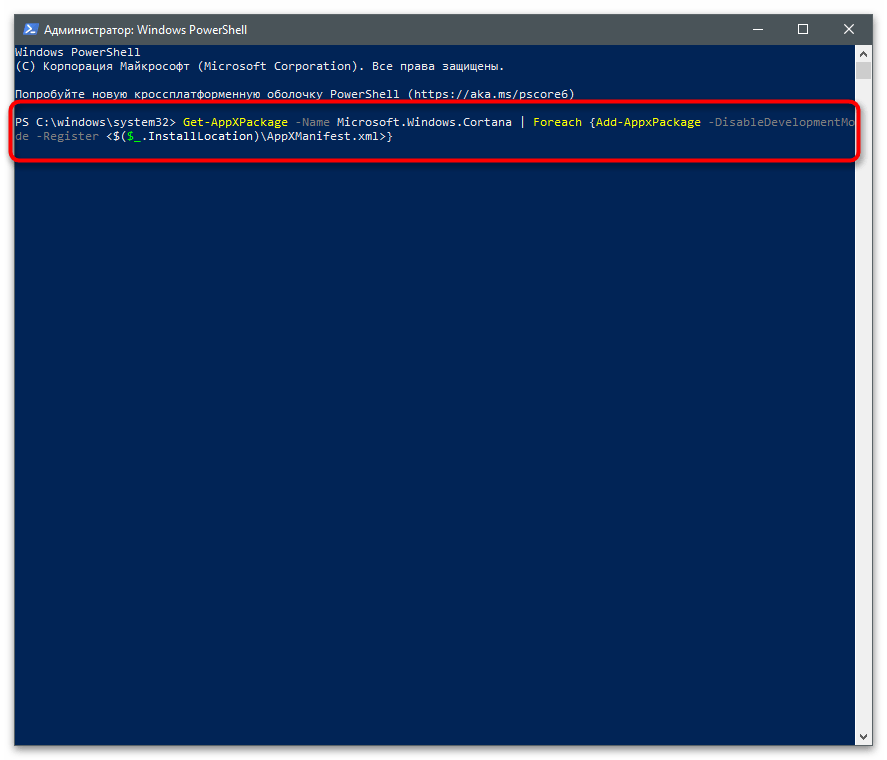
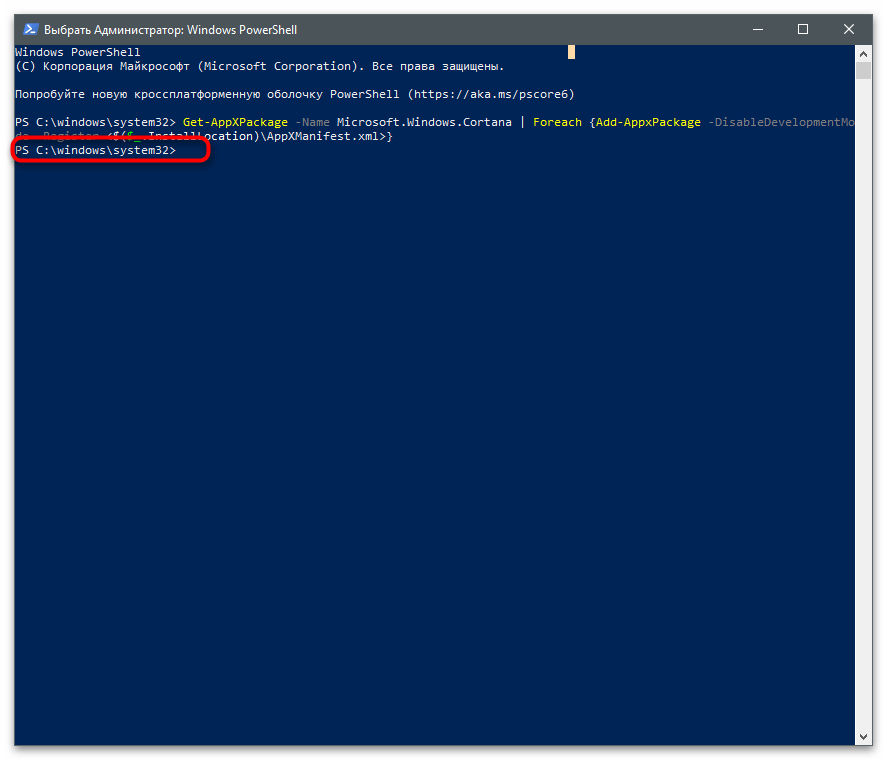
روش ۷: ایجاد فایل جدید "UsrClass.Dat"
در ویندوز یک فایل کاربری به نام "UsrClass.Dat" وجود دارد که به شدت با جستجو و ایندکسگذاری مرتبط است.در آن ممکن است خطاهایی وجود داشته باشد که مانع جستجوی صحیح میشود، اما خود فایل به احتمال زیاد بهروزرسانی نخواهد شد، بنابراین باید سیستمعامل را مجبور کنید که آن را دوباره ایجاد کند. در این حین نباید امنیت را فراموش کنید تا در صورت بروز مشکل، عملکرد سیستمعامل مختل نشود.
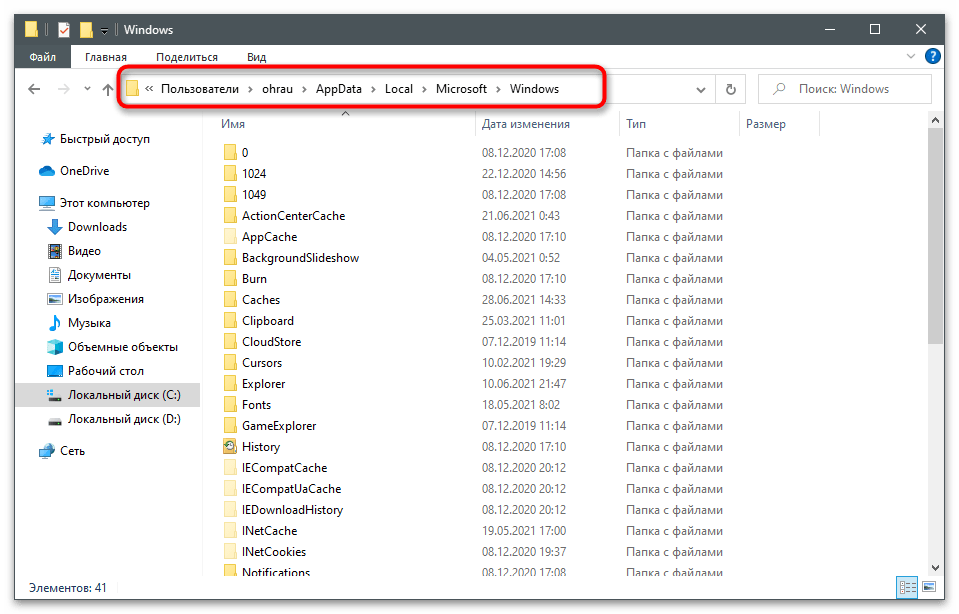
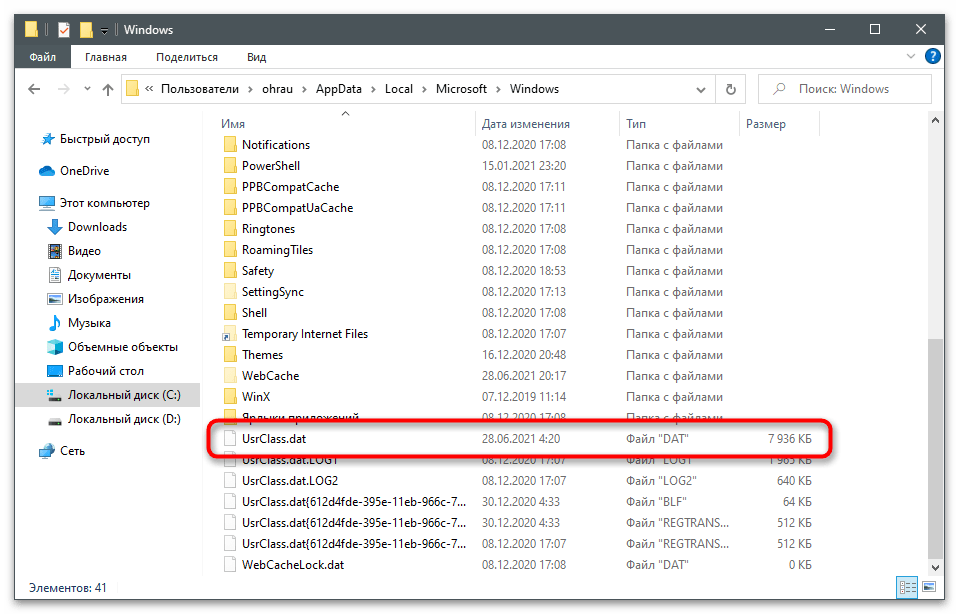
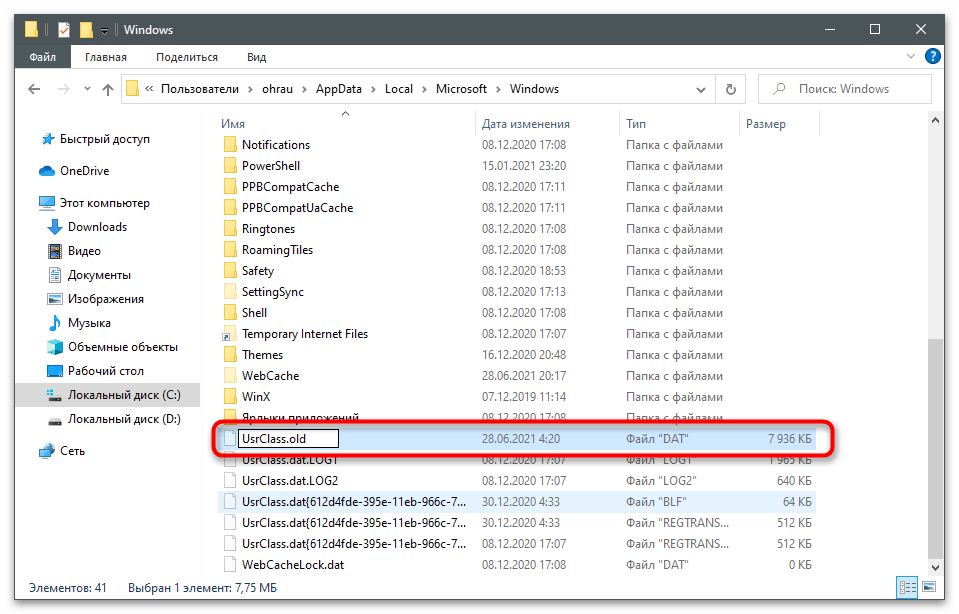
روش 8: ایجاد کاربر جدید
مقاله را با روشی به پایان میرسانیم که تنها در صورتی باید انجام شود که هیچیک از روشهای قبلی نتیجه مطلوبی نداشته باشد. اصل این روش ایجاد یک کاربر جدید در ویندوز است که بهطور خودکار حقوق و سطوح دسترسی خاصی برای آن تعیین میشود که بر جستجو و ایندکسگذاری تأثیر میگذارد. اگر تصمیم به استفاده از این توصیه دارید، به لینک زیر بروید تا دستورالعملهای مربوطه را دریافت کنید.
بیشتر: ایجاد کاربران محلی جدید در ویندوز